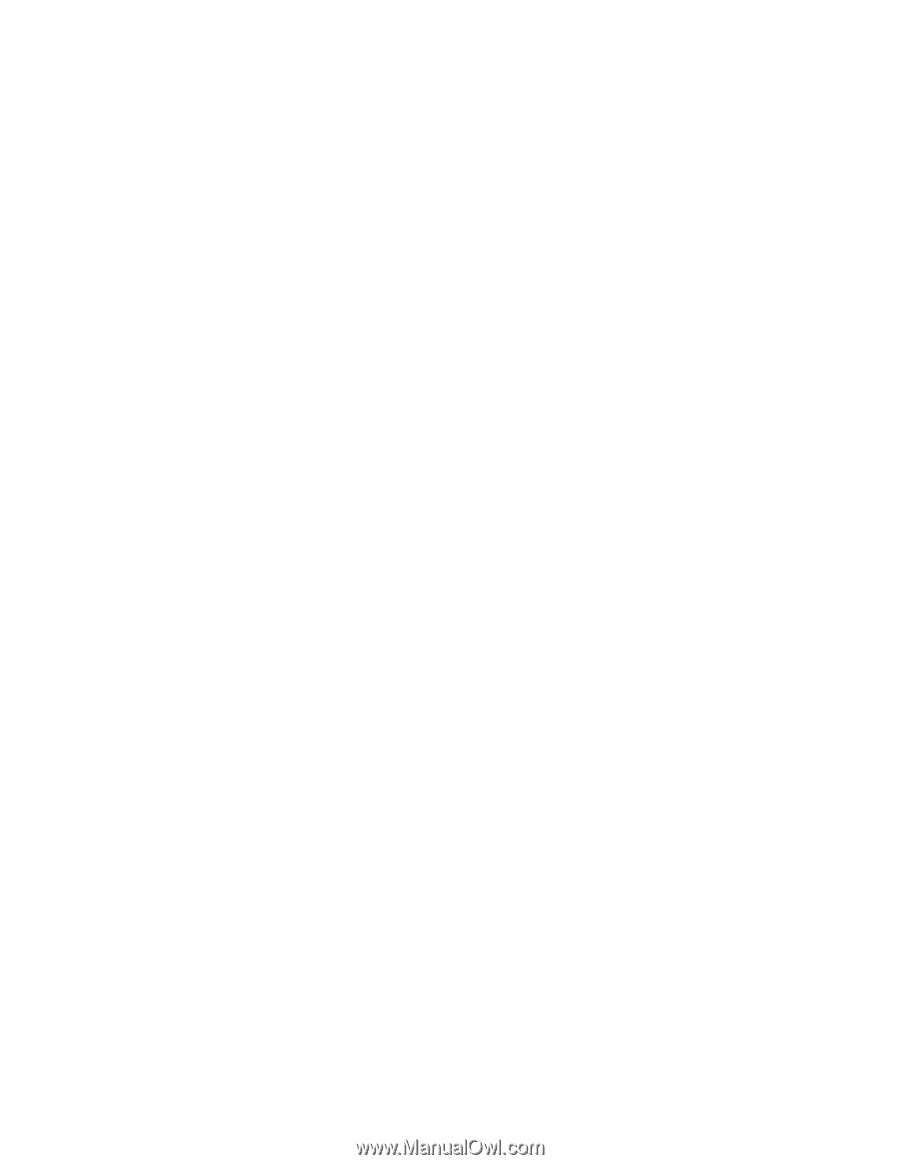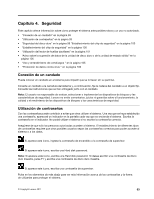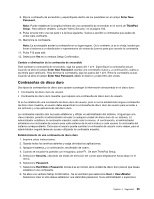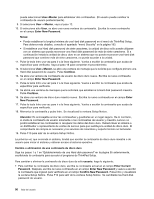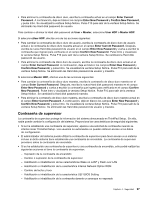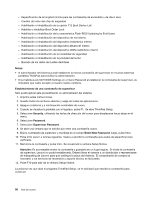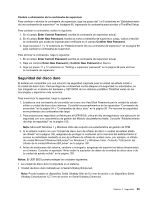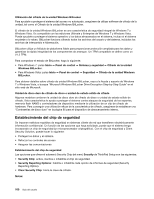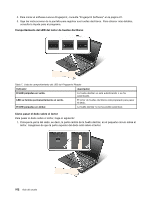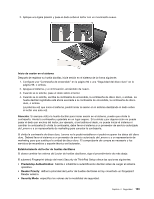Lenovo ThinkPad T420 (Spanish) User Guide - Page 118
Notas, Establecimiento de una contraseña de supervisor, Security, Password, Supervisor Password
 |
View all Lenovo ThinkPad T420 manuals
Add to My Manuals
Save this manual to your list of manuals |
Page 118 highlights
- Especificación de la longitud mínima para las contraseñas de encendido y de disco duro - Cambio del valor del chip de seguridad - Habilitación o inhabilitación de la opción F12 Boot Device List - Habilitar o inhabilitar Boot Order Lock - Habilitación o inhabilitación de la característica Flash BIOS Updating by End-Users - Habilitación o inhabilitación del dispositivo de red interno - Habilitación o inhabilitación del dispositivo inalámbrico interno - Habilitación o inhabilitación del dispositivo Bluetooth interno - Habilitación o inhabilitación del dispositivo WAN inalámbrico interno - Habilitación o inhabilitación de la modalidad de seguridad - Habilitación o inhabilitación de la prioridad del lector - Borrado de los datos de huellas dactilares Notas: • el administrador del sistema puede establecer la misma contraseña de supervisor en muchos sistemas portátiles ThinkPad para facilitar la administración. • Si se habilita Lock UEFI BIOS Settings en el menú Password al establecer la contraseña de supervisor, es imposible que nadie excepto el usuario realice cambios. Establecimiento de una contraseña de supervisor Sólo podrá aplicar este procedimiento un administrador del sistema. 1. Imprima estas instrucciones. 2. Guarde todos los archivos abiertos y salga de todas las aplicaciones. 3. Apague el sistema y a continuación enciéndalo de nuevo. 4. Cuando se visualice la pantalla con el logotipo, pulse F1. Se abre ThinkPad Setup. 5. Seleccione Security, utilizando las teclas de dirección del cursor para desplazarse hacia abajo en el menú. 6. Seleccione Password. 7. Seleccione Supervisor Password. 8. Se abre una ventana que le solicita que entre una contraseña nueva. 9. Elija la contraseña de supervisor y escríbala en el campo Enter New Password; luego, pulse Intro. 10. Pulse Intro para ir a la línea siguiente. Vuelva a escribir la contraseña que acaba de especificar para verificarla. 11. Memorice la contraseña y pulse Intro. Se visualizará la ventana Setup Notice. Atención: Es aconsejable anotar la contraseña y guardarla en un lugar seguro. Si olvida la contraseña de supervisor, Lenovo no podrá restablecerla. Deberá llevar el sistema a un distribuidor o representante de márqueting de Lenovo para que sustituya la placa del sistema. El comprobante de compra es necesario y los servicios de recambios y soporte técnico se facturarán. 12. Pulse F10 para salir de la ventana Setup Notice. La próxima vez que abra el programa ThinkPad Setup, se le solicitará que escriba la contraseña para continuar. 98 Guía del usuario